关闭win10登录界面 如何彻底取消win10的登录界面
更新时间:2024-06-01 09:54:04作者:xiaoliu
在使用Windows 10操作系统时,登录界面是每位用户在开机或者切换账户时都会遇到的一个步骤,虽然登录界面可以起到一定的安全保护作用,但有时却会给用户带来不便。如果您觉得不需要登录界面,想要直接进入桌面环境,那么可以通过一些简单的操作来彻底取消Win10的登录界面。接下来我们就来了解一下具体的操作方法。
操作方法:
1.登录电脑在进行设置哈。在登录界面上是不能设置的,正常登录电脑系统,然后按照下面的方法进行设置即可。
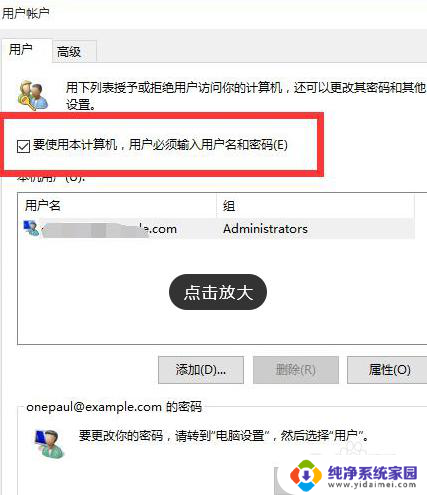
2.在电脑界面上选择左下角的 开始 按钮,打开如下图所示界面。这也是Win10的特有的全新华丽界面,本人很喜欢这个界面的设置。
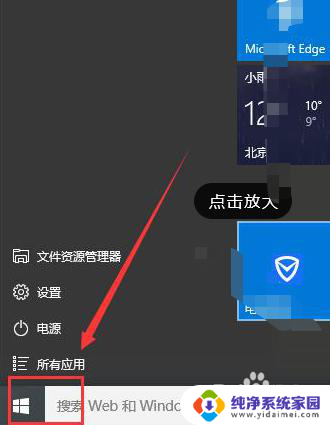
3.在界面上选择【全部应用】,找到Windows系统并且在下拉菜单中找到【运行】选项。
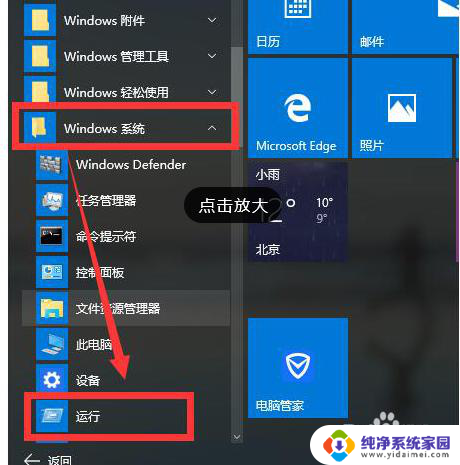
4.点击开始菜单里的【运行】,然后输入control userpasswords2后按下回车键,就可以对本地账户进行设置。
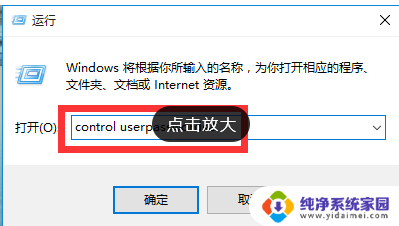
5.打开“用户账户”的属性,取消“要使用本机,用户必须输入用户名和密码(E)”的勾选,然后按下“确定”。
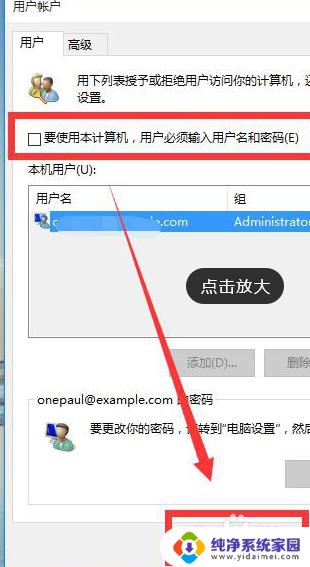
6.要求我们设置自动登录的用户名和密码,输入开机后自动登录的用户名和密码。点击确定,然后重新启动电脑即可实现自动登录,这样就取消了每次开机登录情况。
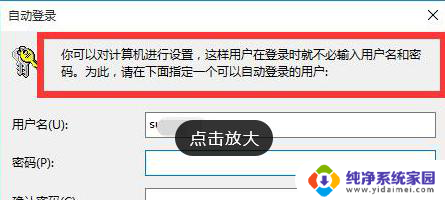
以上是关闭Win10登录界面的所有内容,如果您遇到相同的问题,可以参考本文中介绍的步骤进行修复,希望对大家有所帮助。
关闭win10登录界面 如何彻底取消win10的登录界面相关教程
- win10怎么取消账户登录 如何在win10上取消开机账户登录界面
- win10登录直接进入桌面 Win10怎么关闭开机账户登录界面
- win10登录时不用输密码 win10登录界面怎么取消密码验证
- win10修改登录界面图片 Win10登录界面背景图片怎么更改
- win10进不去了密码登录界面 Win10登录界面黑屏无法输入密码
- win10开机不出现登录界面 win10开机后黑屏不显示登录界面
- 怎么设置电脑登陆密码 win10取消开机账户登录界面
- win10登录怎么取消登录密码 win10如何取消账户密码登录
- windows10如何关闭登录密码 win10如何取消开机登录密码步骤图解
- 电脑开机不弹出登录页面 Win10开机没有显示登录界面怎么办
- 怎么查询电脑的dns地址 Win10如何查看本机的DNS地址
- 电脑怎么更改文件存储位置 win10默认文件存储位置如何更改
- win10恢复保留个人文件是什么文件 Win10重置此电脑会删除其他盘的数据吗
- win10怎么设置两个用户 Win10 如何添加多个本地账户
- 显示器尺寸在哪里看 win10显示器尺寸查看方法
- 打开卸载的软件 如何打开win10程序和功能窗口